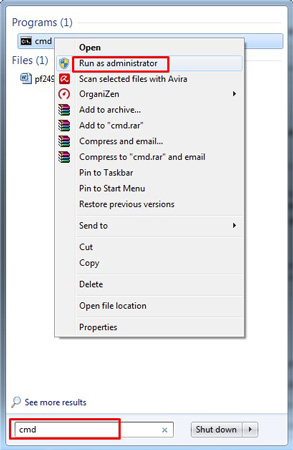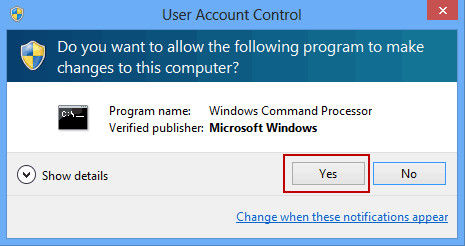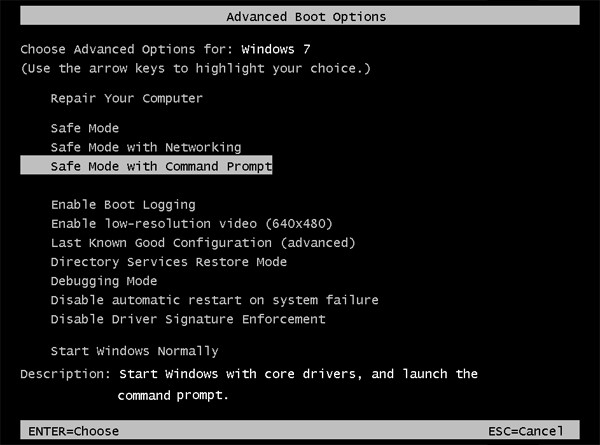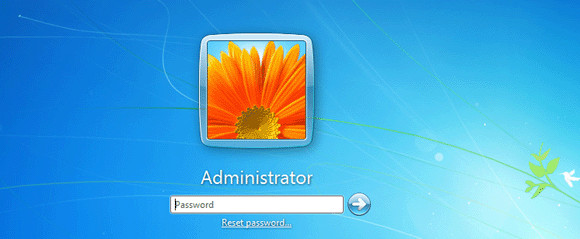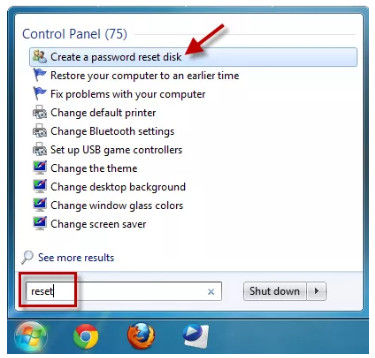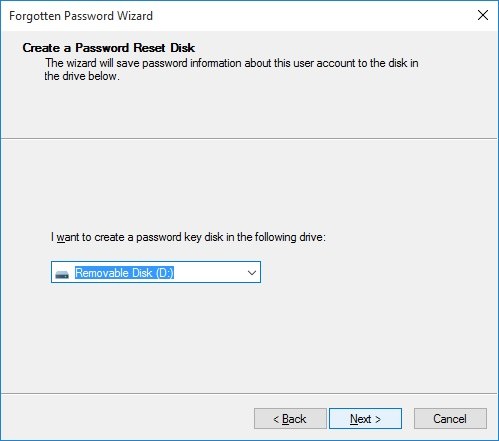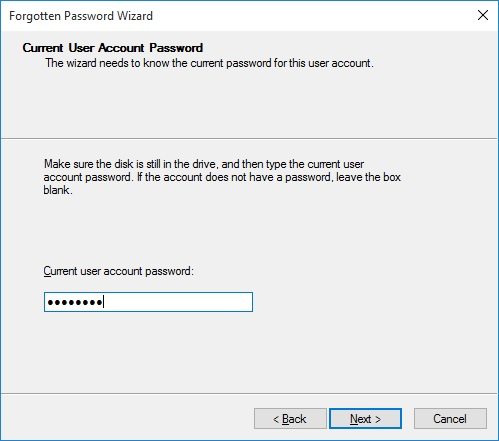Her gün kullanmadığınız bu tür şeylerin şifresini belirlemek, insanların çokça unuttuğu bir şeydir. Pencereler bozulduğunda veya herhangi bir nedenle parolayı sıfırlamanız veya kurtarmanız gerektiğinde bu en can sıkıcı şeydir. İşin iyi yanı, sıfırlanabilir olması ve şifreyi hızlı bir şekilde kurtarabilmenizdir.
Neyse ki Windows parolasını kurtarmanın ve sıfırlamanın dört yolu vardır. Bir seçenek sizin için işe yaramazsa, başka bir seçenek seçmek için hareket edebilirsiniz. Tüm bu yöntemlerden biri kesinlikle işinize yarayacaktır.
Burada, sık sorulan "Windows 7 Professional'da parola nasıl sıfırlanır" sorusunun her yönünü ayrıntılı bir biçimde ele alacağız. Umarım, bu makaleyi bitirdikten sonra, Windows 7 profesyonel parolanızı sorunsuz bir şekilde sıfırlayabileceksiniz.
- Windows 7 Professional Parolasını Sıfırlamanın En İyi 4 Yolu
- Google'dan Windows 7 Professional hakkında SSS?
Windows 7 Professional Parolasını Sıfırlamanın En İyi 4 Yolu
Windows 7 profesyonel parola sıfırlama diski hakkında faydalı bir kılavuzla dört yolu da tartışacağız. Windows 7 Professional'ı sıfırlamanız için yararlı bulduğunuz dört yöntemden herhangi birini seçebilirsiniz. Bu yöntemleri bir yere not edin ve hangisi sizin için daha iyiyse onu deneyin.
- CMD ile Windows 7 Professional Parola Sıfırlama
- Windows 7 Professional Parolasını Güvenli Modda Sıfırlayın
- Windows 7 Professional Parola Sıfırlama Diskini Kullanın
- Windows 7 Professional PassFab 4WinKey ile Şifremi Unuttum
CMD ile Windows 7 Professional Parola Sıfırlama
Windows 7 yönetici parolasını unuttuysanız ve oturum açacak başka hesabınız yoksa bu yöntemi kullanın. Windows 7'nizi sıfırlamak için bu yöntemi denemenizi şiddetle tavsiye ederiz. Bu yöntemde pencerelere en hızlı ve uygulanabilir şekilde erişebilirsiniz.
Hatırladığınız şifreyi kullanarak (hatırlıyorsanız) hesaba giriş yapın. Bundan sonra CMD yöntemini kullanarak diğer hesaplar için şifrenizi sıfırlayabilirsiniz. Windows 7 Professional Parola sıfırlama diskini kurmak için bu adımları izleyin.
"Windows" tuşuna basın veya sisteminizde "Başlat" düğmesini seçin. Arama çubuğuna "CMD" yazın. CMD göründüğünde, üzerine sağ tıklayın ve "Yönetici Olarak Çalıştır" ı seçin.

Sistemde değişiklik yapmak için bu programı çalıştırmak için izin isteyen ekranınızda bir açılır pencere belirecektir. CMD'yi çalıştırmak için "Evet"i seçin.

- Üçüncü adımda, Yönetim veya Misafir hesapları listesini görüntülemek için CMD ekranına "Net Kullanıcı" yazın.
Hesaplar listesini gördükten sonra "User_Name New_Password" yazın. Hesabın girilmesi için komutun ilk bölümü olan "Kullanıcı_Adı" kullanılır. Sıfırlamak istediğiniz isim. "New_Password" parolayı sıfırlamak için kullanılır.

- Tüm işlemler bittiğinde, yeni güncellenen parolayı kullanarak Windows 7'nizi yeniden başlatın.
Windows 7 Professional Parolasını Güvenli Modda Sıfırlayın
Bu yöntem, güvenli mod yöntemini kullanarak Windows 7 Professional'da parolanın nasıl atlanacağını açıklayacaktır. Sisteminize erişemiyorsanız, parolayı sıfırlamak için Güvenli Modda Komut İstemi'ni çalıştırabilirsiniz. Windows 7 sürümünde ve diğer eski sürümlerde herhangi bir parola ayarlanmadan Yönetici hesabında varsayılan olarak yerleşiktir.
Sisteminizde bir hesabınız varsa Güvenli Modda CMD kullanarak bir admin hesabı yardımıyla şifrenizi sıfırlayabilirsiniz. Burada Windows 7 Professional'ınızı Güvenli Modda sıfırlama prosedürümüz var.
Lütfen sistemi açın ve Güvenli Modda çalıştırmak için klavyenizdeki F8 tuşuna basın. Sizi "Gelişmiş Önyükleme Seçenekleri" ne götürecek. Burada "Komut İstemi ile Güvenli Mod" seçeneğini seçin. Sisteminiz şimdi Güvenli Modda başlayacaktır.

Ekranınızda şifreyi girmenizi isteyen yönetici hesabını göreceksiniz. Daha önce herhangi bir parola girmenize gerek yoktur ve "enter" düğmesine tıklayarak ilerleyebilirsiniz.

- Giriş yaptıktan sonra, zaten açılmış olan yönetici ayrıcalıklarını görmek için sizi CMD'ye götürecektir. "Net_User" komutunu kullanın. Size hesapların listesini gösterecektir. Ekranınızda hesap listesinin göründüğünü gördüğünüzde, şifreyi sıfırlamak için "net user user_name new_password" yazın.
Güvenli Mod'da yeni bir şifre sıfırlamanız iyi olur.
Windows 7 Professional Parola Sıfırlama Diskini Kullanın
Bu adımda, Windows 7 Professional parola sıfırlama diski kurulumu hakkında ayrıntılı olarak tartışacağız. Windows 7 profesyonel parolanızı kurtarmak için aşağıda belirtilen adımları izleyin.
- Her şeyden önce, sisteme bir USB flash sürücü takın.
Windows arama kutusuna "Sıfırla" yazın. Şimdi "Parola sıfırlama diski oluştur" seçeneğini tıklayın.

Şimdi ekranınız, ilerleme seçeneğiyle birlikte "unutulan şifre sihirbazını" gösterecek. Burada, devam etmek için "İleri" ye tıklayın.

- USB flash sürücüde seçin, ardından tekrar "İleri" ile devam edin.
Sihirbazın sıfırlama diskini oluşturmayı bitirdiğini gördüğünüzde, tekrar "İleri" ye ve ardından son olarak "Bitir"e tıklayın.

- Artık Windows 7 profesyonelinizin parolasını güncelleyebilirsiniz.
Windows 7 Professional PassFab 4 WinKey ile Şifremi Unuttum
Kullanarak Windows 7 profesyonel parolasını sıfırlamanın dördüncü ve son yöntemi: PassFab 4WinKey . İşte izlenecek adım adım kılavuz.
Öncelikle, sisteminiz zaten kilitli olduğundan PassFab 4 WinKey'i başka bir sistemden indirin, kurun ve ardından başlatın. Sizi bilgisayarın ekranında gösterilen ana arayüze yönlendirecektir.

Şimdi buradan önyükleme ortamını seçin (DVD/CD veya USB flash sürücü). Burada bir seçenek belirleyin. Örneğin, USB'yi seçin, şimdi "İleri" ye tıklayın ve ilerleyin.

Yazılım üçüncü adımı isteyecek ve USB, DVD veya CD formatlanacak ve kaydedilen tüm veriler burada kaybolacak. Daha sonra devam etmek için "ileri" ye tıklayın.

Yazılım, önyüklenebilir diski yakacaktır. Burada birkaç saniye bekleyin. Birkaç dakika sonra USB flash sürücünüz, CD'niz veya DVD'niz başarıyla yazdırılacaktır.

Artık yazılım ekranınızda görünen kullanıcı kılavuzunu takip edebilir ve kilitli sistemin kilidini açmak için bir USB flash sürücü, DVD veya CD kullanabilirsiniz. Ekrandaki 3 adımı kontrol edin veya şuraya gidebilirsiniz: Windows 7 için önyükleme ve sıfırlama .

Umarım, yukarıdaki makaleyi okuduktan sonra Windows 7 profesyonelinde parolayı nasıl atlayacağınızla ilgili tüm kafa karışıklıklarınız giderilmiştir. Parolayı kurtarmak veya sıfırlamak için herhangi bir yöntemi takip edebilirsiniz. Windows 7 profesyonel parolasını unuttuğunuzda en sık sorulan soruları burada öğrenelim.
Google'dan Windows 7 Professional hakkında SSS?
Burada bir Windows 7 profesyonelinin parolasını unuttuysanız veya bir Windows 7 uzmanının yönetici parolasını unuttuysanız ne yapmanız gerektiğini tartışacağız.
S1: Windows 7 Professional kullanımdan kaldırılıyor mu?
Microsoft, Windows 7'yi 2009 yılında on yıl boyunca yayınlamıştı. Dönem zaten Ocak 2020'de sona ermişti. Şimdi, yeterince yardımcı olacak teknoloji yok; bu nedenle Microsoft, kullanıcılarına Windows 10'a geçmelerini önerir.
S2: Windows 7 Professional, Windows 10'a yükseltilebilir mi?
Evet, Windows 7 profesyonelinizi Windows 10'a yükseltebilirsiniz, ancak ücretsiz yükseltme Temmuz 2016'dan sonra artık çalışmayacaktır. Windows 10'a geçmek için yeni bir cihaz satın almanız gerekir ve uyumlu bir bilgisayarınız varsa, bunu yapmanızı öneririz. Halihazırda kullanmakta olduğunuz sistemi yükseltmek için yazılımın tam bir sürümüne gitmek. Bilgisayarın daha eski bir sürümüyle uyumlu olmayabileceğinden ve Windows 10 özelliklerinin kullanılabilirliğini azaltabileceğinden, Windows 10'u eski bilgisayarınızda kullanmanızı önermiyoruz.
S3: Windows 7'yi ürün anahtarı olmadan yükleyebilir misiniz?
Evet, Windows 7'yi ürün anahtarı olmadan yükleyebilirsiniz ve kurulumu oldukça basittir. Windows ve Break/Pause tuşlarını birlikte kullanarak bilgisayarın özelliklerini açmanız yeterlidir. Veya Bilgisayar simgesine sağ tıklayın ve "özellikler"i seçin ve ardından aşağı kaydırın.
Şimdi Windows 7 profesyonelini etkinleştirmek için "Windows'u etkinleştir"e tıklayın. Windows 7 artık ürün anahtarı girilmeden etkinleştirilecektir.
Çözüm
Rutin kullanımda olmayan herhangi bir şeyin şifresini sıklıkla unuturuz. Bir şeyleri unutmak çok insancıl bir şey; bu nedenle, parolayı kurtarmak ve Windows'u sıfırlamak için birden çok yöntem vardır. Bu makale, Windows 7 profesyonel parolanızı mümkün olan en kolay şekilde kurtarmanın ve sıfırlamanın dört yolunu tartıştı.
Burada, Windows 7 profesyonelinizi sıfırlamanızı daha kolay hale getirmek için adım adım uygun bir kılavuzla tüm ayrıntıları yukarıda listeledik. Sizin için uygun bulduğunuz herhangi bir yöntemi veya sizin için en uygun olanı seçebilirsiniz. Ama gitmenizi şiddetle tavsiye ederiz. PassFab 4WinKey yöntem. Çünkü arkadaşlarımızın ve meslektaşlarımızın birden fazla cihazında test ettik ve her durumda iyi çalışıyor.